有时候使用电脑时会出现提示“没有可用的音频设备” 。下面就将要介绍如何解决这个问题 。
打开桌面左下角“开始”,在运行栏输入“services.msc” 。
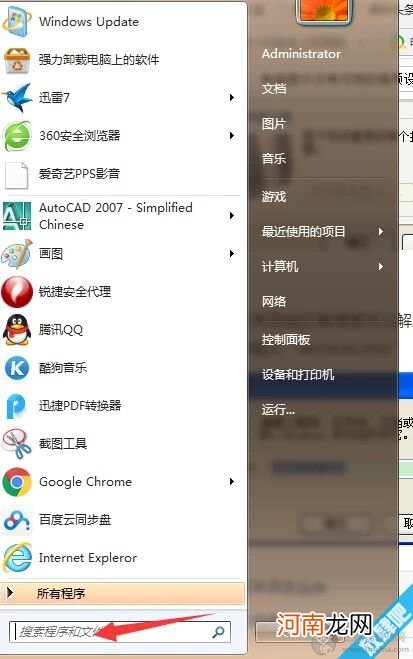
文章插图
点击上面弹出的“services”程序,点击进入 。
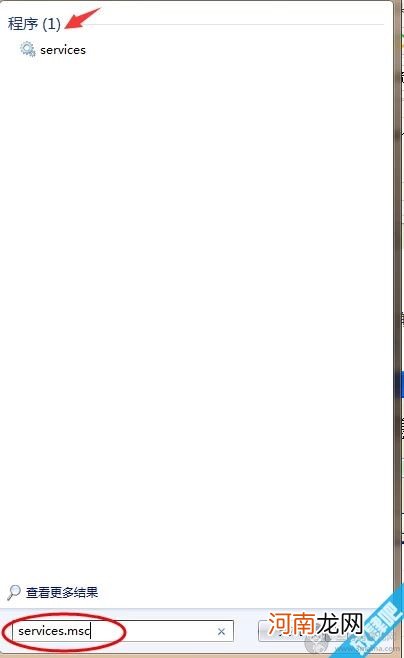
文章插图
在服务(本地)下拉找到找到“Windows Audio” 。双击进入 。
【电脑显示没有可用的音频设备怎么办】
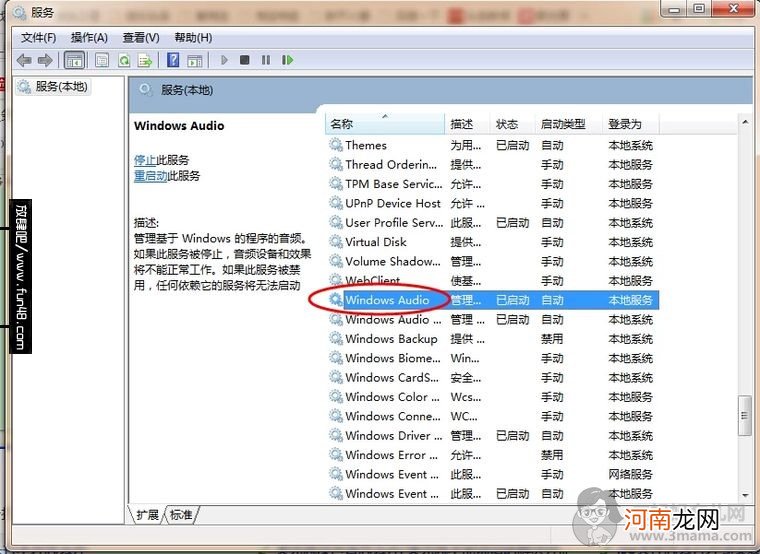
文章插图
将Windows Audio程序里面的启动类型改为“自动” 。完成后点击应用并确认 。
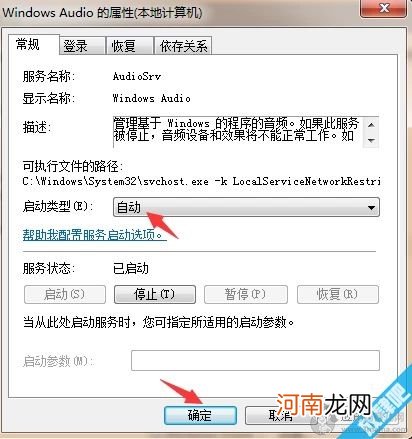
文章插图
点击桌面右下角“开始” 。进入“控制面板” 。
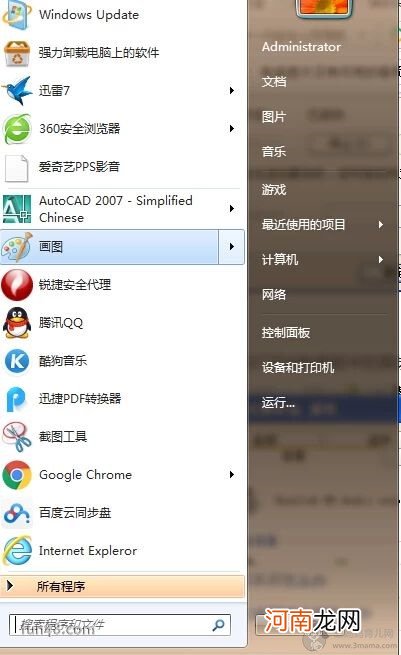
文章插图
进入控制面板后点击“硬件和声音”选项 。
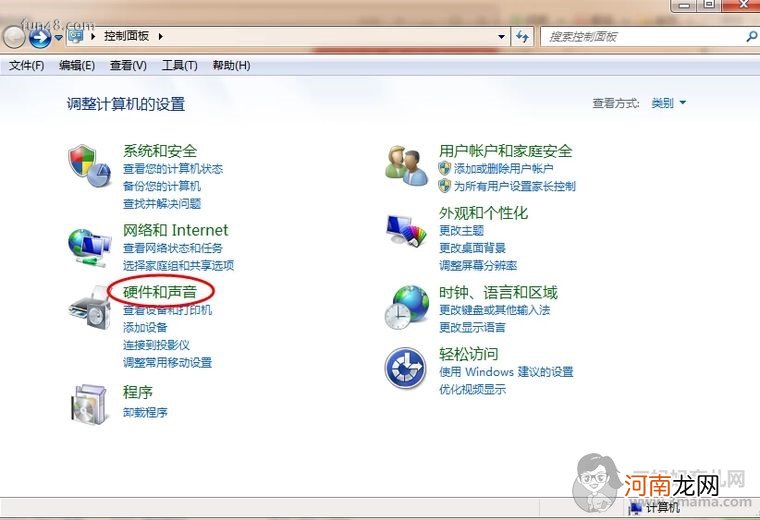
文章插图
点击“音频设备管理” 。
进入后发现音频设备已出现 。完成

文章插图
本*文①来源,未经同意不得转载!
- 元春进宫至少十年,为何没有子嗣?原因其实很简单
- 生二胎亏欠了老大?那是你没处理好这种关系!
- 最近非常流行的扎染服装单品 没有一件真的out了!
- 秋葵切了没过水怎么办 秋葵焯水要放盐吗
- 雪媚娘没有牛奶怎么做 做雪媚娘没有黄油可以用什么油代替
- 最便宜平板电脑哪款好 平板手机哪款好用便宜
- 怎样把剥开的榴莲变熟 怎样辨别榴莲肉坏没坏
- 中国父母的八个教育误区
- 秋葵的毛没洗掉能吃吗 秋葵的绒毛怎么去除
- 战国时代的越国:从堂堂春秋五霸之一,到没有资格成为“七雄”
